Excelで数式を含むセルをハイライト表示/条件付き書式設定するにはどうすればよいですか?
定数と数式の両方が含まれる大規模なワークシートがあり、すべての数式セルの場所を知りたいとします。もちろん、[ジャンプ]機能を使用して簡単に素早くすべての数式を選択できます。しかし、データや数式が頻繁に変更される場合、この機能を繰り返し適用する必要があります。
ここで、より良い解決策である「条件付き書式」をご紹介します。条件付き書式を使用すると、すべての数式を含むセルをハイライトでき、さらに、データの変更に応じてハイライトされた書式も自動的に調整されます。
ユーザー定義関数と条件付き書式を使用して数式セルをハイライト
Kutools for Excelを使用して数式セルを迅速かつ簡単にハイライト
定義名数式と条件付き書式を使用して数式セルをハイライト
条件付き書式を使用する前に、まず定義名を作成する必要があります。以下の手順に従ってください:
1. ワークシートを開き、[数式] > [ 名前マネージャー] をクリックします。スクリーンショットをご覧ください:

2. 表示された[名前マネージャー]ダイアログボックスで、[新規]ボタンをクリックします。

3. [新しい名前]ダイアログボックスで、次の操作を行います:
- (1.) 定義名数式の名前を入力します。この例では「Formatformulas」と入力します;
- (2.) スコープのドロップダウンリストから[ワークブック]を選択します;
- (3.) 参照先フィールドに次の数式を入力します:=GET.CELL(48,INDIRECT("rc",FALSE))

4. 以前のダイアログに戻るために[ OK]をクリックし、ダイアログを閉じます。
5. 次に、数式セルをハイライトしたい範囲またはワークシート全体を選択します。
6. [ ホーム]タブで、[条件付き書式] > [新しいルール]をクリックします。スクリーンショットをご覧ください:

7. [ 新しい書式ルール]ダイアログで、[数式を使用して書式設定するセルを決定する]オプションをクリックし、この数式 =Formatformulas(Formatformulasはステップ3で定義した名前です)を入力します。必要に応じて独自の定義名に変更できます。スクリーンショットをご覧ください:

8. 次に[書式]ボタンをクリックし、[塗りつぶし]タブで書式を設定します。スクリーンショットをご覧ください:

9. そして[OK] > [OK]をクリックして操作を完了すると、以下のようにすべての数式を含むセルが一度にハイライトされます:

注意:
1. 条件付き書式によってカバーされているセルに数式を入力すると、それらは自動的にハイライトされます。
2. 操作が終了したら、条件付き書式のセルを保存するために、ワークブックをExcelマクロ有効ブックとして保存する必要があります。次回ワークブックを開く際には、[コンテンツの有効化]をクリックしてください。

ユーザー定義関数と条件付き書式を使用して数式セルをハイライト
定義名数式を使用したくない場合、簡単なユーザー定義関数を作成し、その後、条件付き書式を適用してこのタスクを解決できます。
1. 最初に、ALT + F11キーを押してMicrosoft Visual Basic for Applicationsウィンドウを開きます。
2. 挿入 > モジュールをクリックし、モジュールウィンドウに次の短いコードを貼り付けます。
Function HasFormula(Rng As Range) As Boolean
'Updateby Extendoffice
Application.Volatile
HasFormula = Rng.HasFormula
End Function
3. その後、このコードを保存して閉じ、ワークシートに戻り、数式セルをハイライトしたい範囲またはワークシート全体を選択します。
4. [ホーム]タブに移動し、[条件付き書式] > [新しいルール]をクリックします。
5. [新しい書式ルール]ダイアログで、[数式を使用して書式設定するセルを決定する]オプションを選択し、この数式 =Hasformula(A1)を入力します。スクリーンショットをご覧ください:
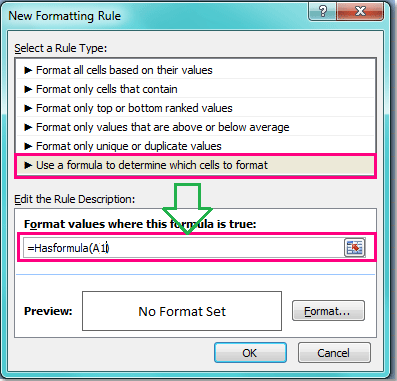
6. 次に[書式]ボタンをクリックし、[セルの書式設定]ダイアログの[塗りつぶし]タブで好きな色を選択します。
7. そして [OK] > [OK]をクリックしてダイアログを閉じます。これにより、数式を含むすべてのセルが即座にハイライトされます。
注意:
1. 数式 A1 は選択範囲内の最初のセルを示しており、必要に応じて変更できます。
2. 条件付き書式によってカバーされているセルに数式を入力すると、それらは自動的にハイライトされます。
3. 操作が終了したら、条件付き書式のセルを保存するために、ワークブックをExcelマクロ有効ブックとして保存する必要があります。次回ワークブックを開く際には、[コンテンツの有効化]をクリックしてください。
Kutools for Excelを使用して数式セルをハイライト
上記の2つの方法はどちらもExcel初心者には少し難しいかもしれません。そこで、強力なツールであるKutools for Excelをおすすめします。その多機能なWorksheet Design機能を使用すると、ワークブック全体のすべての数式を迅速にハイライトできます。
注意:この Worksheet Designを適用するには、まずKutools for Excelをダウンロードし、その後、機能を迅速かつ簡単に適用してください。
Kutools for Excelをインストール後、次の手順を実行してください:
1. 数式をすべてハイライトしたいワークブックを開きます。
2. [Kutools Plus] > [Worksheet Design]をクリックすると、リボンに新しい[デザイン]タブが表示され、[表示]グループで[数式の範囲を強調表示]オプションをクリックします。スクリーンショットをご覧ください:
 |
 |
3. これにより、ワークブック全体のすべての数式が即座にハイライトされます。スクリーンショットをご覧ください:

注意:
1. 再度[数式の範囲を強調表示]をクリックすると、ハイライトが解除されます。
2. [デザイン]タブで[オプション]をクリックし、[デザインツールのオプション]ダイアログで、[非表示の数式範囲の色]セクションから好きな色を選択することで、ハイライトの色を変更できます:

3. 現在のワークブック内の任意のセルに新しい数式を入力すると、それらは自動的にハイライトされます。
この[数式の範囲を強調表示]ユーティリティについてさらに詳しく知るにはこちらをクリックしてください。
今すぐKutools for Excelをダウンロードして無料トライアル!
デモ:Kutools for Excelを使用して数式セルをハイライト
関連記事:
Excelで数式をロックして保護するにはどうすればよいですか?
Excelで数式バーに表示されない数式を隠すにはどうすればよいですか?
最高のオフィス業務効率化ツール
| 🤖 | Kutools AI Aide:データ分析を革新します。主な機能:Intelligent Execution|コード生成|カスタム数式の作成|データの分析とグラフの生成|Kutools Functionsの呼び出し…… |
| 人気の機能:重複の検索・ハイライト・重複をマーキング|空白行を削除|データを失わずに列またはセルを統合|丸める…… | |
| スーパーLOOKUP:複数条件でのVLookup|複数値でのVLookup|複数シートの検索|ファジーマッチ…… | |
| 高度なドロップダウンリスト:ドロップダウンリストを素早く作成|連動ドロップダウンリスト|複数選択ドロップダウンリスト…… | |
| 列マネージャー:指定した数の列を追加 |列の移動 |非表示列の表示/非表示の切替| 範囲&列の比較…… | |
| 注目の機能:グリッドフォーカス|デザインビュー|強化された数式バー|ワークブック&ワークシートの管理|オートテキスト ライブラリ|日付ピッカー|データの統合 |セルの暗号化/復号化|リストで電子メールを送信|スーパーフィルター|特殊フィルタ(太字/斜体/取り消し線などをフィルター)…… | |
| トップ15ツールセット:12 種類のテキストツール(テキストの追加、特定の文字を削除など)|50種類以上のグラフ(ガントチャートなど)|40種類以上の便利な数式(誕生日に基づいて年齢を計算するなど)|19 種類の挿入ツール(QRコードの挿入、パスから画像の挿入など)|12 種類の変換ツール(単語に変換する、通貨変換など)|7種の統合&分割ツール(高度な行のマージ、セルの分割など)|… その他多数 |
Kutools for ExcelでExcelスキルを強化し、これまでにない効率を体感しましょう。 Kutools for Excelは300以上の高度な機能で生産性向上と保存時間を実現します。最も必要な機能はこちらをクリック...
Office TabでOfficeにタブインターフェースを追加し、作業をもっと簡単に
- Word、Excel、PowerPointでタブによる編集・閲覧を実現。
- 新しいウィンドウを開かず、同じウィンドウの新しいタブで複数のドキュメントを開いたり作成できます。
- 生産性が50%向上し、毎日のマウスクリック数を何百回も削減!
全てのKutoolsアドインを一つのインストーラーで
Kutools for Officeスイートは、Excel、Word、Outlook、PowerPoint用アドインとOffice Tab Proをまとめて提供。Officeアプリを横断して働くチームに最適です。
- オールインワンスイート — Excel、Word、Outlook、PowerPoint用アドインとOffice Tab Proが含まれます
- 1つのインストーラー・1つのライセンス —— 数分でセットアップ完了(MSI対応)
- 一括管理でより効率的 —— Officeアプリ間で快適な生産性を発揮
- 30日間フル機能お試し —— 登録やクレジットカード不要
- コストパフォーマンス最適 —— 個別購入よりお得